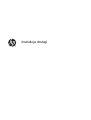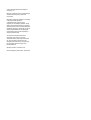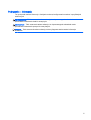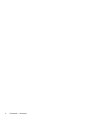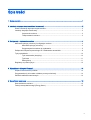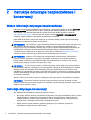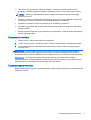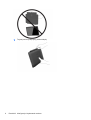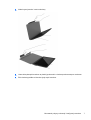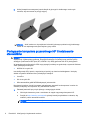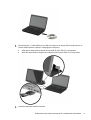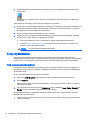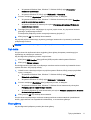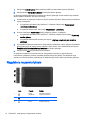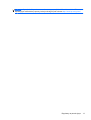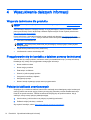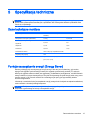HP EliteDisplay S140u 14-inch USB Portable Monitor Instrukcja obsługi
- Typ
- Instrukcja obsługi

Instrukcja obsługi

© 2014 Hewlett-Packard Development
Company, L.P.
Windows i Windows Vista są zastrzeżonymi
znakami handlowymi firmy Microsoft
Corporation.
Wszystkie gwarancje udzielane na produkty
i usługi HP zostały określone
w oświadczeniach gwarancyjnych
załączanych do każdego produktu i usługi.
Żadne sformułowanie zawarte w niniejszej
dokumentacji nie może być traktowane jako
dodatkowa gwarancja. Firma HP nie ponosi
żadnej odpowiedzialności za błędy bądź
przeoczenia techniczne lub edytorskie w
niniejszej dokumentacji.
Ten dokument zawiera zastrzeżone
informacje i jest chroniony prawem
autorskim. Żadnej części tego dokumentu
nie wolno powielać mechanicznie czy
fotograficznie lub tłumaczyć na język obcy
bez uprzedniej pisemnej zgody firmy
Hewlett-Packard.
Wydanie pierwsze: wrzesień 2014
Numer katalogowy dokumentu: 775557-241

Podręcznik — informacje
Ten podręcznik zawiera informacje o funkcjach monitora, konfigurowaniu monitora i specyfikacjach
technicznych.
OSTRZEŻENIE! Takie oznaczenie tekstu wskazuje, że nieprzestrzeganie wskazówek może
spowodować uszkodzenie ciała lub utratę życia.
OSTROŻNIE: Takie oznaczenie tekstu wskazuje, że nieprzestrzeganie wskazówek może
spowodować uszkodzenie sprzętu lub utratę danych.
UWAGA: Takie oznaczenie tekstu wskazuje, że dany fragment zawiera ważne informacje
dodatkowe.
iii

iv Podręcznik — informacje

Spis treści
1 Cechy produktu ................................................................................................................................................. 1
2 Instrukcje dotyczące bezpieczeństwa i konserwacji ......................................................................................... 2
Ważne informacje dotyczące bezpieczeństwa ..................................................................................... 2
Instrukcje dotyczące konserwacji ......................................................................................................... 2
Czyszczenie monitora .......................................................................................................... 3
Transportowanie monitora ................................................................................................... 3
3 Konfiguracja i użytkowanie monitora ................................................................................................................ 4
Mocowanie pokrywy ochronnej i konfiguracja monitora ....................................................................... 4
Mocowanie pokrywy ochronnej ............................................................................................ 4
Przygotowywanie monitora do użytkowania ........................................................................ 5
Podłączanie komputera przenośnego HP i instalowanie sterowników ................................................. 8
Tryby wyświetlania ............................................................................................................................. 10
Tryb rozszerzenia (domyślny) ............................................................................................ 10
Tryb lustra .......................................................................................................................... 11
Ekran główny ..................................................................................................................... 11
Regulatory na panelu tylnym .............................................................................................................. 12
4 Wyszukiwanie dalszych informacji .................................................................................................................. 14
Wsparcie techniczne dla produktu ..................................................................................................... 14
Przygotowanie się do kontaktu z działem pomocy technicznej .......................................................... 14
Położenie tabliczek znamionowych .................................................................................................... 14
5 Specyfikacja techniczna .................................................................................................................................. 15
Dane techniczne monitora .................................................................................................................. 15
Funkcja oszczędzania energii (Energy Saver) ................................................................................... 15
v

vi

1 Cechy produktu
Monitory LCD (ciekłokrystaliczne) mają ekran z aktywną matrycą oparty na tranzystorach
cienkowarstwowych (TFT) o następujących cechach:
●
Wyświetlacz z widocznym obszarem o przekątnej 35,6 cm (14 cale), o rozdzielczości 1600 x
900, wyposażony w pełnoekranową obsługę niższych rozdzielczości
●
Pojedyncze połączenie USB 3.0 do zasilania i sygnału wideo (kabel USB 3.0 jest dostarczany)
●
Podświetlany panel LED z niezwykle cienkim ekranem
●
Zintegrowana, regulowana podstawa przekształca się w torbę, syzbko składaną na płasko
●
Wbudowane w tylnym panelu przyciski sterowania zasilaniem i regulacją jasności
●
Dysk z oprogramowaniem i dokumentacją zawierający sterowniki monitora, dokumentację
produktu oraz Informacje na temat produktu
1

2 Instrukcje dotyczące bezpieczeństwa i
konserwacji
Ważne informacje dotyczące bezpieczeństwa
Informacje na temat bezpieczeństwa oraz o zgodności z przepisami znajdują się w pliku Informacje
na temat produktu zamieszczonym na dysku, jeśli dysk taki został dołączony, lub w zestawie
dokumentacji. Aby odszukać aktualizacje instrukcji obsługi dla danego produktu, przejdź do
http://www.hp.com/support i wybierz swój kraj. Wybierz pozycję Sterowniki i oprogramowanie a
następnie postępuj zgodnie z instrukcjami wyświetlanymi na ekranie
Kabel USB do zasilania i danych jest dołączony do monitora. Należy używać tylko dostarczonego
przewodu do podłączenia monitora do komputera.
OSTRZEŻENIE! Aby zmniejszyć ryzyko doznania poważnych obrażeń ciała, należy zapoznać się z
podręcznikiem
Bezpieczeństwo i komfort pracy
. Opisano w nim prawidłową organizację pracy,
pozycję przy pracy oraz zalecane sposoby pracy i ochrony zdrowia użytkowników komputerów, jak
również ważne informacje na temat zasad bezpieczeństwa obsługi urządzeń elektrycznych
i mechanicznych. Podręcznik ten znajduje się w sieci Web pod adresem
http://www.hp.com/ergo
oraz/lub na dysku z dokumentacją, jeśli dysk taki został dołączony do monitora.
OSTRZEŻENIE! Monitory LCD umieszczone nieodpowiednio na kredensach, biblioteczkach,
półkach, biurkach, głośnikach, skrzyniach lub wózkach mogą spaść i spowodować obrażenia.
Należy zadbać o właściwe poprowadzenie kabla USB podłączonego do monitora LCD, aby nie
można go było ciągnąć, chwytać ani potykać się o niego.
OSTROŻNIE: W celu ochrony monitora, a także komputera, należy podłączyć przewód zasilania
komputera do urządzenia chroniącego przed przepięciami, takiego jak listwa zasilająca lub zasilacz
awaryjny (UPS). Nie wszystkie listwy zapewniają ochronę przeciwprzepięciową; na listwie musi
znajdować się odpowiednia informacja o obecności takiej ochrony. Producenci prowadzący politykę
wymiany uszkodzonego sprzętu wymieniają sprzęt w przypadku, gdy ochrona przeciwprzepięciowa
ich urządzeń zawiedzie.
Monitor LCD firmy HP należy ustawić na nadającym się do tego meblu o odpowiednich rozmiarach.
OSTROŻNIE: Nie podnoś monitora trzymając za jego obudowę ochronną. Obudowa i monitor
połączone są ze sobą za pomocą magnesu. W przypadku nieprawidłowego trzymania monitor może
odłączyć się od obudowy i upaść.
Instrukcje dotyczące konserwacji
Aby zapewnić lepsze działanie i dłuższą żywotność monitora:
●
Nie należy otwierać obudowy monitora ani podejmować prób jego samodzielnej naprawy. Wolno
regulować tylko te ustawienia, które zostały opisane w instrukcji obsługi. Jeżeli monitor nie
działa prawidłowo, upadł lub uległ uszkodzeniu, należy skontaktować się z autoryzowanym
dystrybutorem, sprzedawcą lub serwisem produktów firmy HP.
●
Należy zawsze używać zasilania i połączeń zgodnych z tym monitorem, zgodnie ze
wskazaniami na jego tabliczce znamionowej.
2 Rozdział 2 Instrukcje dotyczące bezpieczeństwa i konserwacji

●
Gdy monitor nie jest używany, należy go wyłączyć. Żywotność monitora można znacznie
przedłużyć, używając wygaszacza ekranu i wyłączając monitor na czas, gdy nie jest używany.
UWAGA: Monitory z uszkodzeniem w postaci „wypalenia” obrazu na ekranie nie są objęte
gwarancją firmy HP.
●
Szczeliny i otwory w obudowie służą do wentylacji. Nie wolno ich nigdy blokować ani zakrywać.
Do otworów i szczelin w obudowie nie wolno wkładać żadnych przedmiotów.
●
Nie należy upuszczać monitora ani ustawiać go na niestabilnej powierzchni.
●
Nie należy dopuszczać, aby na kablu USB znajdowały się jakiekolwiek przedmioty. Nie należy
chodzić po kablu.
●
Monitor powinien znajdować się w przewiewnym pomieszczeniu, z dala od źródeł intensywnego
światła, ciepła lub wilgoci.
Czyszczenie monitora
1. Wyłącz monitor i odłącz kabel USB z tyłu urządzenia.
2. Oczyść monitor z kurzu, przecierając ekran i obudowę miękką, czystą, antystatyczną szmatką.
3. W przypadku większych zabrudzeń należy użyć roztworu wody i alkoholu izopropylowego w
proporcji 50/50.
OSTROŻNIE: Rozpyl środek czyszczący na szmatkę i za pomocą wilgotnej szmatki delikatnie
przetrzyj powierzchnię ekranu. Nigdy nie należy rozpylać środka czyszczącego bezpośrednio na
powierzchni ekranu monitora. Może dostać się do wnętrza obudowy i uszkodzić elementy elektroniki.
OSTROŻNIE: Do czyszczenia ekranu monitora lub obudowy nie należy używać środków
czyszczących, które zawierają składniki na bazie benzyny, takie jak benzen, rozcieńczalnik lub inne
substancje lotne. Te substancje chemiczne mogą uszkodzić monitor.
Transportowanie monitora
Należy przechowywać oryginalne opakowanie sprzętu. Może przydać się później do przenoszenia lub
transportu monitora.
Instrukcje dotyczące konserwacji 3

3 Konfiguracja i użytkowanie monitora
Mocowanie pokrywy ochronnej i konfiguracja monitora
Mocowanie pokrywy ochronnej
1. Połóż monitor ekranem skierowanym w górę na płaskiej powierzchni.
2. Na pokrywie ochronnej odszukaj klapkę z grzbietem na jednej stronie. Trzymaj pokrywę
grzbietem skierowanym do góry i klapką nad logo firmy HP na przedniej ściance monitora.
Górna część pokrywy ochronnej jest teraz dopasowana do górnej części monitora.
3. Opuść pokrywę na monitor.
Po zetknięciu pokrywy z monitorem, magnesy na dolnej krawędzi pokrywy umożliwiają
dopasowanie i przymocowanie jej do monitora.
4 Rozdział 3 Konfiguracja i użytkowanie monitora

4. Załóż klapkę nad górną część monitora, a następnie dociśnij ją z tyłu monitora, aby zamocować
pokrywę na ekranie.
UWAGA: Jeśli klapka nie może zostać założona na górną część monitora, oznacza to, że
pokrywa została zamocowana nieprawidłową stroną skierowaną ku górze. Ostrożnie odłącz
osłonę, odwróć ją i powtórz procedurę.
Przygotowywanie monitora do użytkowania
OSTROŻNIE: Nie podnoś monitora trzymając za jego obudowę ochronną. Obudowa i monitor
połączone są ze sobą za pomocą magnesu. W przypadku nieprawidłowego trzymania monitor może
odłączyć się od obudowy i upaść.
Mocowanie pokrywy ochronnej i konfiguracja monitora 5

1. Trzymaj monitor jedną ręką i podnieś klapkę.
6 Rozdział 3 Konfiguracja i użytkowanie monitora

2. Nadal trzymaj monitor i otwórz obudowę.
3. Ustaw dolną krawędź monitora na płaskiej powierzchni z obudową umieszczoną za monitorem.
4. Złóż obudowę pudełka w kierunku tylnej części monitora.
Mocowanie pokrywy ochronnej i konfiguracja monitora 7

5. Wciśnij krawędź na wewnętrznej stronie klapki do górnego lub środkowego rowka z tyłu
monitora, aby zamocować w pozycji stojącej.
UWAGA: Jeżeli monitor ma się znajdować w bardziej pionowym położeniu użyj środkowego
rowka. W celu większego nachylenia wybierz górny rowek.
Podłączanie komputera przenośnego HP i instalowanie
sterowników
WAŻNE: W systemie Windows Vista i późniejszych wersjach, oprogramowanie DisplayLink
współpracuje z główną kartą graficzną. DisplayLink obsługuje i kontroluje karty graficzne (GPU)
wiodących producentów GPU (Intel, ATI, NVIDIA i Via). Karty graficzne SIS nie są obsługiwane.
W następujących konfiguracjach GPU mogą wystąpić problemy ze zgodnością w systemie Windows
Vista i późniejszych wersjach:
●
NVIDIA SLI w trybie SLI
Inne konfiguracje GPU, łącznie z wymienionymi poniżej, są obecnie nieobsługiwane i nie będą
działać w systemie Windows Vista i późniejszych wersjach.
●
CrossFire
●
SLI nie w trybie SLI
●
Kilka sterowników grafiki WDDM aktywnych jednocześnie
Nie włączać monitora, dopóki nie zostaną zainstalowane sterowniki na komputerze i monitor nie
zostanie podłączony do komputera. Aby zainstalować monitor:
1. Zainstaluj sterowniki przy użyciu jednego z następujących źródeł:
●
Włóż dysk dostarczony wraz z monitorem do napędu optycznego komputera HP.
●
Przejdź do
http://www.hp.com/supporti wykonaj instrukcje wyświetlane na ekranie, aby
znaleźć i pobrać sterowniki monitora.
UWAGA: To źródło zawiera najnowsze sterowniki.
8 Rozdział 3 Konfiguracja i użytkowanie monitora

2. Włóż końcówkę „Y” kabla USB do portu USB w monitorze oraz złącza USB na drugim końcu do
portów USB komputera w jednej z następujących konfiguracji:
●
Włóż główne złącze USB na drugim końcu kabla do portu USB 3.0 w komputerze.
●
Włóż oba złącza USB na drugim końcu kabla do dwóch portów USB 2.0 w komputerze.
3. Umożliwia włączenie zasilania monitora.
Podłączanie komputera przenośnego HP i instalowanie sterowników 9

4. Po zainstalowaniu oprogramowania i podłączeniu monitora następująca ikona pojawia się na
pasku zadań.
Kliknij ikonę, aby otworzyć menu i wybrać tryb wyświetlania oraz aby sterować podłączonym
monitorem.
Jeśli monitor się nie włączy, należy wykonać następujące czynności:
1. Upewnij się, że kabel USB jest prawidłowo podłączony do monitora i komputera. Jeśli kabel jest
podłączony do gniazda USB 2.0 w komputerze, upewnij się, że oba złącza USB „Y” przewodu
są podłączone do portów USB 2.0 w komputerze.
2. Naciśnij przycisk zasilania znajdujący się z tyłu monitora.
3. Upewnij się, że w komputerze został zainstalowany sterownik USB karty graficznej. Zainstaluj
sterowniki przy użyciu jednego z następujących źródeł:
●
Włóż dysk dostarczony wraz z monitorem do napędu optycznego komputera HP.
●
Przejdź do
http://www.hp.com/supporti wykonaj instrukcje wyświetlane na ekranie, aby
znaleźć i pobrać sterowniki monitora.
UWAGA: To źródło zawiera najnowsze sterowniki.
Tryby wyświetlania
Gdy monitor jest podłączony do komputera przenośnego lub stacjonarnego, monitor można
skonfigurować tak, aby stanowił rozszerzenie ekranu głównego (tryb rozszerzenia) lub aby wyświetlał
ten sam obraz co ekran główny (tryb lustra). Można również skonfigurować go jako ekran główny.
Tryb rozszerzenia (domyślny)
W przypadku trybu rozszerzenia (tryb domyślny) pulpit systemu Windows zostanie rozciągnięty na
podłączony monitor. Ten tryb umożliwia wydajniejsze wykonywanie wielu zadań bez nakładających
się na siebie okien.
W celu skonfigurowania trybu rozszerzenia monitora:
1. Kliknij ikonę USB Graphics (Karty graficznej USB) na pasku zadań systemu Windows.
2. Kliknij Rozszerz.
Ekran pulpitu systemu Windows jest rozszerzany w tym samym kierunku, w jakim był ostatnio
używany w tym trybie.
3. Aby regulować kierunek, kliknij opcję Rozszerz w i kliknij ustawienieLewo, Prawo, Powyżej lub
Poniżej monitora (podstawowego) komputera przenośnego.
Do skonfigurowania trybu rozszerzenia monitora można również użyć ustawień ekranu systemu
Windows. Aby użyć tej metody:
1. Umieść kursor w dowolnym miejscu na pulpicie systemu Windows, kliknij prawym przyciskiem
myszy, a następnie:
10 Rozdział 3 Konfiguracja i użytkowanie monitora

●
W systemach Windows Vista, Windows 7 i Windows 8 kliknij opcje Personalizuj >
Ustawienia wyświetlacza.
●
W systemie Windows XP, kliknij opcje Właściwości > Ustawienia.
2. W menu rozwijanym Wyświetlacz kliknij podłączony monitor, a następnie:
●
W systemach Windows Vista, Windows 7 i Windows 8 zaznacz pole wyboru Powiększ
pulpit do rozmiarów tego monitora.
●
W systemie Windows XP zaznacz pole wyboru Powiększ pulpit systemu Windows do
rozmiarów tego monitora.
3. Przeciągnij ikony w oknie znajdującym się w górnej części ekranu, aby dopasować ułożenie
głównego i podłączonego monitora.
W komputerze podłączony monitor zazwyczaj oznaczony jest jako „2”.
4. Kliknij przycisk OK, aby zamknąć ekran ustawień.
Aby używać pulpitu rozszerzonego, wystarczy przeciągać otwarte okna i upuszczać je na ekranie
podłączonego monitora.
UWAGA: Niektóre aplikacje mogą nie obsługiwać pulpitu rozszerzonego.
Tryb lustra
W trybie lustra lub duplikowania ekran oryginalny (ekran główny komputera przenośnego) jest
wyświetlany na podłączonym monitorze.
Aby skonfigurować podłączony monitor w trybie lustra:
1. Kliknij ikonę USB Graphics (Karty graficznej USB) na pasku zadań systemu Windows.
2. Kliknij opcję Odbicie lustrzane.
Do skonfigurowania trybu lustra na podłączonym monitorze można również użyć ustawień ekranu
systemu Windows. Aby użyć tej metody:
1. Umieść kursor w dowolnym miejscu na pulpicie systemu Windows, kliknij prawym przyciskiem
myszy, a następnie:
●
W systemach Windows Vista, Windows 7 i Windows 8 kliknij opcje Personalizuj >
Ustawienia wyświetlacza.
●
W systemie Windows XP, kliknij opcje Właściwości > Ustawienia.
2. W menu rozwijanym Wyświetlacz kliknij podłączony monitor, a następnie:
●
W systemach Windows Vista, Windows 7 i Windows 8 usuń zaznaczenie pola wyboru
Powiększ pulpit do rozmiarów tego monitora.
●
W systemie Windows XP usuń zaznaczenie pola wyboru Powiększ pulpit systemu Windows
do rozmiarów tego monitora.
3. Kliknij przycisk OK, aby zamknąć ekran ustawień.
W trybie lustra na podłączonym monitorze zostaną powielone te same ustawienia (rozdzielczość
ekranu, głębia kolorów oraz częstotliwość odświeżania), co na monitorze głównym.
Ekran główny
Aby skonfigurować podłączony monitor jako ekran główny:
Tryby wyświetlania 11

1. Kliknij ikonę USB Graphics (Karty graficznej USB) na pasku zadań systemu Windows.
2. Kliknij polecenie Set as Main Monitor (Ustaw jako Monitor główny).
Do skonfigurowania podłączonego monitora jako ekranu głównego można również użyć ustawień
ekranu systemu Windows. Aby użyć tej metody:
1. Umieść kursor w dowolnym miejscu na pulpicie systemu Windows, kliknij prawym przyciskiem
myszy, a następnie:
●
W systemach Windows Vista, Windows 7 i Windows 8 kliknij opcje Personalizuj >
Ustawienia wyświetlacza.
●
W systemie Windows XP, kliknij opcje Właściwości > Ustawienia.
2. W menu rozwijanym Wyświetlacz kliknij podłączony monitor, a następnie:
●
W systemach Windows Vista, Windows 7 i Windows 8 zaznacz pole wyboru To jest mój
monitor główny.
●
W systemie Windows XP zaznacz pole wyboru Użyj tego urządzenia jako monitora
głównego.
3. W przypadku niektórych komputerów i komputerów przenośnych należy wyłączyć wyświetlacz
główny jako części tej samej zmiany ustawień. Aby to zrobić, usuń zaznaczenie pola wyboru
Powiększ pulpit do rozmiarów tego monitora dla ekranu głównego.
4. Kliknij przycisk OK, aby zamknąć ekran ustawień.
Po przejściu komputera w tryb hibernacji lub wstrzymania pracy albo po jego ponownym
uruchomieniu podłączony monitor pozostaje skonfigurowany jako główny. Po odłączeniu tego
monitora, monitor komputera przenośnego lub stacjonarnego znowu stanie się ekranem głównym.
Regulatory na panelu tylnym
Ikona Przycisk Funkcja
1
Power
(Zasilanie)
Umożliwia włączanie i
wyłączanie monitora
2
Plus Zwiększa jasność
3
Minus Zmniejsza jasność
12 Rozdział 3 Konfiguracja i użytkowanie monitora

4 Wyszukiwanie dalszych informacji
Wsparcie techniczne dla produktu
UWAGA: Instrukcja obsługi i najnowsze sterowniki dostępne są pod adresem http://www.hp.com/
support.
Jeśli informacje zawarte w niniejszej instrukcji nie są wystarczające, prosimy o kontakt z działem
pomocy technicznej. Pomoc techniczną w Stanach Zjednoczonych można uzyskać pod adresem
http://www.hp.com/go/contactHP.
Pomoc techniczną w pozostałych krajach można uzyskać pod adresem
http://welcome.hp.com/
country/us/en/wwcontact_us.html. Pod tym adresem można skorzystać z następujących możliwości:
●
Czat online z technikiem HP
UWAGA: Jeśli czat pomocy technicznej nie jest dostępny w danym języku, należy wybrać
wersję angielską.
●
Znajdź numery telefonów pomocy technicznej
●
Lokalizowanie centrum serwisowego HP
Przygotowanie się do kontaktu z działem pomocy technicznej
Jeśli nie uda się usunąć problemu, konieczne może być skontaktowanie się z pomocą techniczną.
Kontaktując się, należy mieć przygotowane następujące informacje:
●
Numer modelu monitora
●
Numer seryjny monitora
●
Data zakupu na fakturze
●
Warunki, w jakich wystąpił problem
●
Otrzymane komunikaty o błędach
●
Konfiguracja sprzętu
●
Nazwa i wersja używanego sprzętu oraz oprogramowania
Położenie tabliczek znamionowych
Znajdujące się na monitorze tabliczki znamionowe zawierają numer katalogowy części zamiennych,
numer produktu oraz numer seryjny. Numery te mogą być potrzebne podczas kontaktowania się z
firmą HP w sprawie monitora. Tabliczki znamionowe znajdują się na spodzie monitora. Aby je
zobaczyć, należy usunąć pokrywę zabezpieczającą.
1. Otwórz osłonę i połóż monitor oraz pokrywę na płaskiej powierzchni.
2. Delikatnie zdejmij obudowę z monitora.
Aby uzyskać instrukcje, zobacz
Mocowanie pokrywy ochronnej na stronie 4.
14 Rozdział 4 Wyszukiwanie dalszych informacji
Strona się ładuje...
-
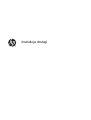 1
1
-
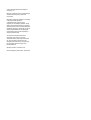 2
2
-
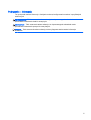 3
3
-
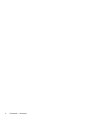 4
4
-
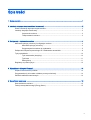 5
5
-
 6
6
-
 7
7
-
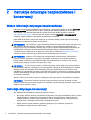 8
8
-
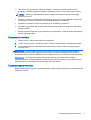 9
9
-
 10
10
-
 11
11
-
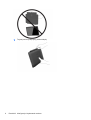 12
12
-
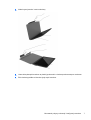 13
13
-
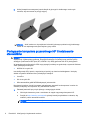 14
14
-
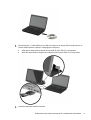 15
15
-
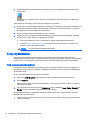 16
16
-
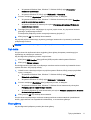 17
17
-
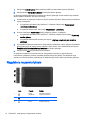 18
18
-
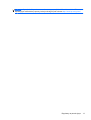 19
19
-
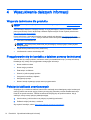 20
20
-
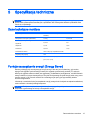 21
21
HP EliteDisplay S140u 14-inch USB Portable Monitor Instrukcja obsługi
- Typ
- Instrukcja obsługi
Powiązane artykuły
-
HP EliteDisplay S14 14-inch Portable Display instrukcja
-
HP USB Dual Output USB Graphics Adapter Instrukcja obsługi
-
HP UHD USB Graphics Adapter Instrukcja obsługi
-
HP Elite USB-C Docking Station Instrukcja obsługi
-
HP USB-C Dock Instrukcja obsługi
-
HP USB-C Travel Port Replicator Instrukcja obsługi
-
HP COMPAQ 6005 PRO SMALL FORM FACTOR PC instrukcja